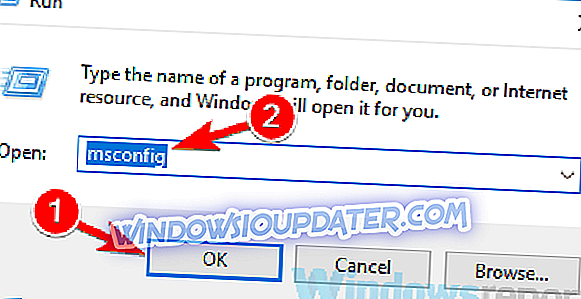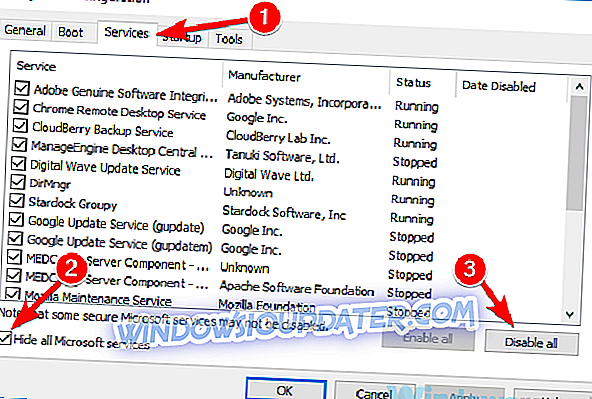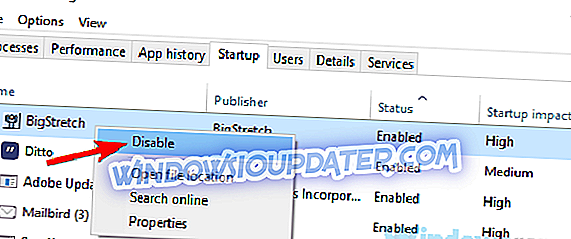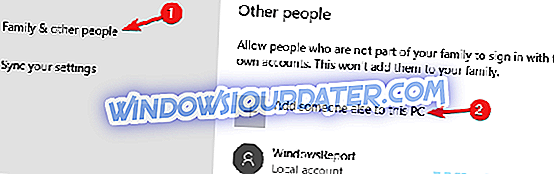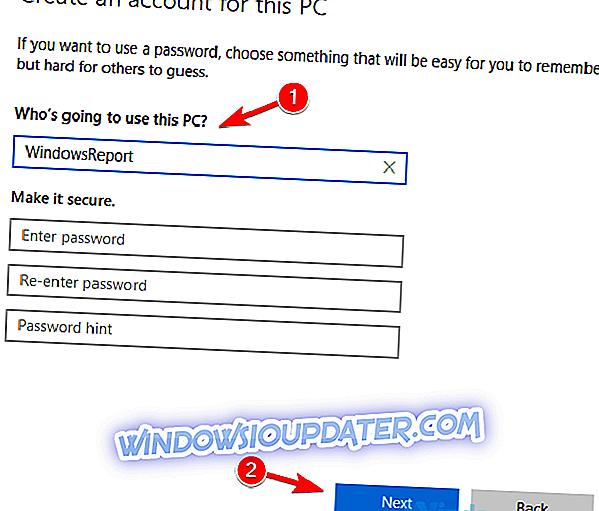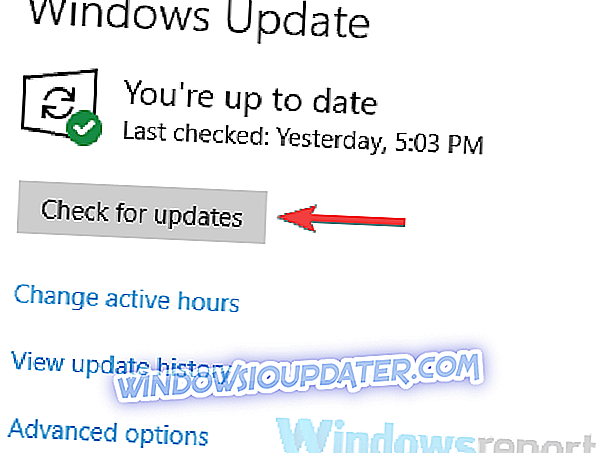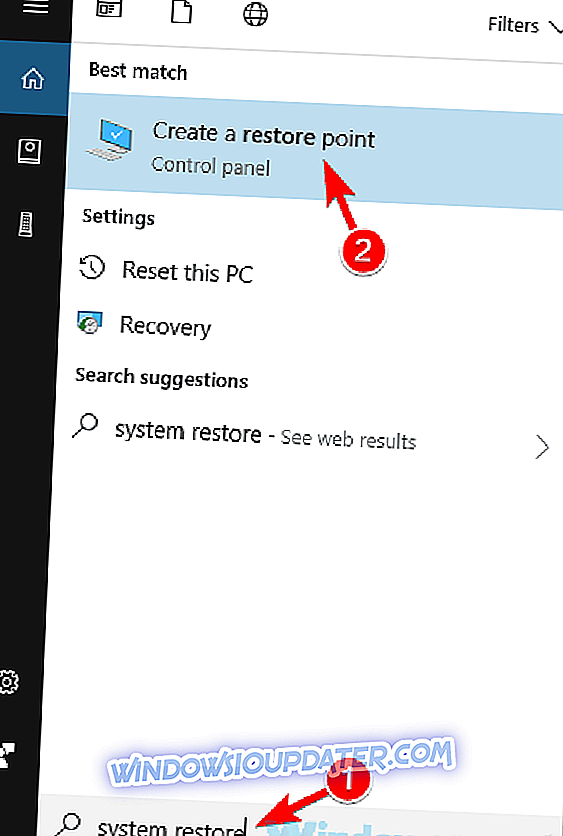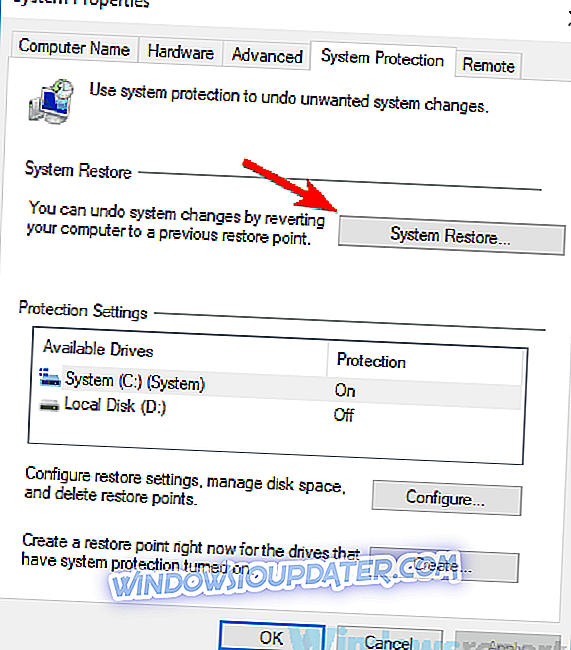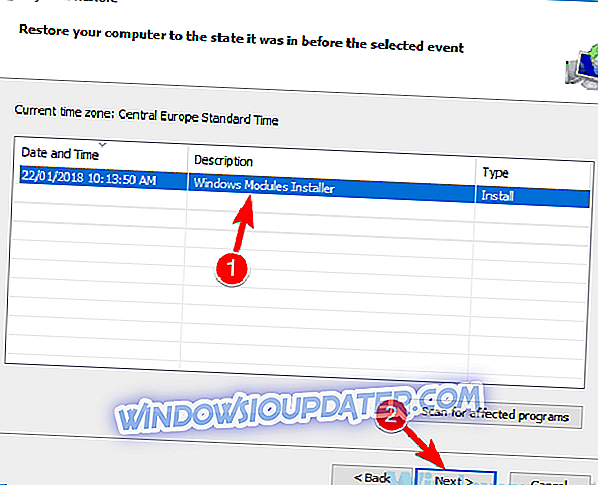Достигнута је тачка прекида поруке која се понекад може појавити на рачунару док покушавате да покренете одређену апликацију или док покушавате да искључите рачунар. Ова порука може бити прилично досадна, ау данашњем чланку ћемо вам показати како да је поправите.
Доступна је тачка прекида која се понекад може појавити и спречити да покренете одређене апликације на рачунару. Говорећи о овој поруци о грешци, ево неких сличних проблема које су корисници пријавили:
- Тачка прекида је достигнута у оперативном систему Виндовс 10, 8.1, 7 - овај проблем може да се појави на скоро свакој верзији оперативног система Виндовс, али без обзира на верзију оперативног система Виндовс коју користите, требало би да сматрате да је већина наших решења од помоћи.
- Достигнута је тачка прекида за изузетке Фирефок, Оригин, Оутлоок - Овај проблем се може појавити ако апликација коју покушавате да покренете није ажурирана или је инсталација оштећена. Једноставно поново инсталирајте апликацију и проблем би требао нестати.
- Прекид прекида 0к80000003 Виндовс 10 - Ова порука о грешци понекад долази са кодом грешке. Да бисте решили проблем, проверите нека од наших решења.
- Тачка прекида је постигнута приликом гашења - Понекад се овај проблем може појавити због апликација других произвођача. Да бисте то поправили, потребно је да пронађете и уклоните проблематичне апликације и да проблем треба решити.
Постигнута је тачка прекида поруке о грешци, како је поправити?
- Скенирајте свој рачунар на малваре
- Уклоните сцреенсавер треће стране
- Уклоните поставке оверцлоцк-а
- Онемогући проблематичне апликације
- Уклоните све недавно инсталиране апликације
- Уверите се да је апликација коју покушавате да покренете ажурна
- Креирајте нови кориснички налог
- Уверите се да је ваш систем ажуриран
- Извршите опоравак система
Решење 1 - Скенирајте свој рачунар на малваре

Према мишљењу корисника, понекад се овај проблем може појавити ако је ваш систем заражен злонамјерним софтвером. Да бисте решили проблем, саветује се да извршите потпуно скенирање система и проверите да ли то решава ваш проблем. Имајте на уму да комплетно скенирање система може трајати сат времена, тако да морате бити стрпљиви.
Да бисте избегли инфекције малваре-ом у будућности, саветујемо вам да користите добар и поуздан антивирус. Ако желите постићи максималну заштиту, предлажемо да испробате Битдефендер .
- Битдефендер Тотал Сецурити 2019: Најбољи антивирусни софтвер за више платформи
Решење 2 - Уклањање чувара екрана других произвођача
Понекад је достигнута тачка прекида поруке која се може појавити због чувара екрана треће стране на рачунару. Изгледа да се сцреенсавер трећих страна може некако мијешати у Виндовс 10, а то ће довести до ове поруке о грешци.
Да бисте решили проблем, саветује се да на рачунару пронађете и уклоните скринсејвере других произвођача. Неколико корисника је изјавило да су скринсејвери узрок овог проблема, али након њиховог уклањања проблем је ријешен.
Решење 3 - Уклањање поставки оверцлоцк-а
Неколико корисника је известило да је дошло до прекорачења поруке која се појавила због оверцлоцкане графичке картице. Да бисте решили овај проблем, корисници предлажу да уклоните поставке оверцлоцк-а и проверите да ли то решава ваш проблем.
Многи корисници оверцлоцкирају свој хардвер како би постигли боље перформансе, али понекад оверцлоцкинг хардвера може довести до проблема са софтвером као што је овај. Када уклоните поставке за оверцлоцк на графичкој картици, проверите да ли је проблем још увек присутан.
Решење 4 - Онемогућите проблематичне апликације
Понекад апликације треће стране могу да доведу до тачке прекида до које је дошло до грешке да се појави, а да би се поправила, саветује се да се пронађе и уклони проблематична апликација. Најчешћи узрок може бити антивирусни софтвер, па покушајте да га онемогућите и проверите да ли то помаже. У неким случајевима, можда ћете морати да уклоните антивирус да бисте решили овај проблем.
У случају да не ради, ваш следећи корак би био да извршите Цлеан боот. Као што можда знате, многе апликације се аутоматски покрећу са оперативним системом Виндовс 10, а понекад ове апликације могу изазвати проблеме чим почну.
Да бисте одредили узрок проблема, морате да онемогућите све апликације за покретање система на следећи начин:
- Притисните В индовс Кеи + Р и упишите мсцонфиг . Кликните на ОК или притисните Ентер .
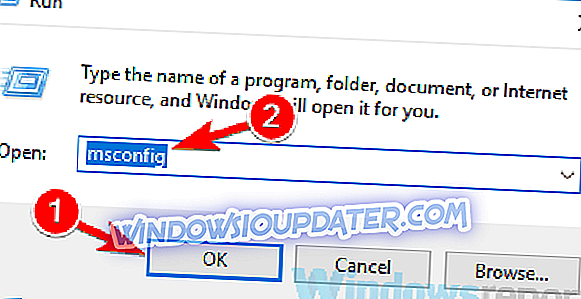
- Прозор Системска конфигурација ће се сада покренути. Идите на картицу Услуге и потврдите избор у пољу за потврду Сакриј све Мицрософт услуге . Сада кликните на дугме Дисабле алл да бисте онемогућили све сервисе за покретање.
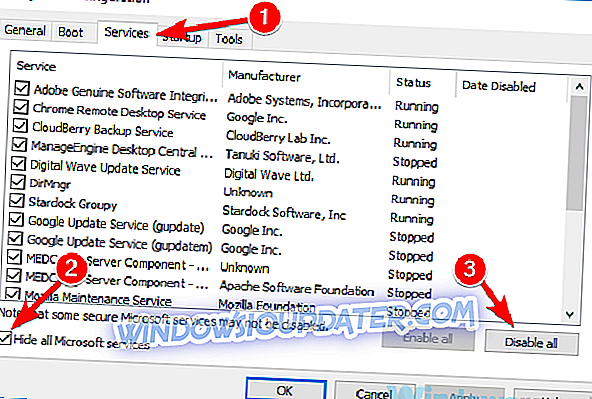
- Пређите на картицу Стартуп и кликните Опен Таск Манагер .
- Појавиће се листа апликација за покретање. Кликните десним тастером миша на први унос на листи и изаберите Онемогући . Урадите ово за све апликације на листи.
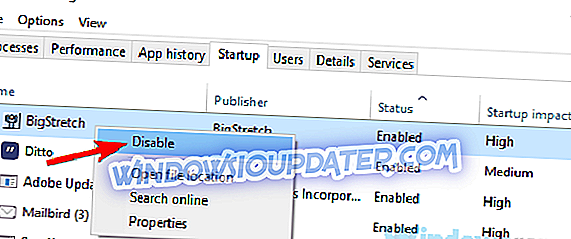
- Након што онемогућите све апликације, вратите се у прозор Систем Цонфигуратион и кликните на Аппли и ОК .
- Поново покрените рачунар.
Када се рачунар поново покрене, проверите да ли је проблем још увек присутан. Ако се проблем не појави, то значи да је једна од апликација или сервиса за покретање узроковала проблем. Да бисте пронашли узрок, морате да омогућите услуге и апликације у групама док не успете да поново створите проблем.
Имајте на уму да ћете морати поново да покренете рачунар сваки пут када омогућите апликацију или услугу да бисте применили промене. Када пронађете проблематичну апликацију, уклоните је или је онемогућите и проблем треба ријешити.
Рјешење 5 - Уклоните све недавно инсталиране апликације
Ако је достигнута Преломна тачка, порука је недавно почела да се појављује, проблем је можда повезан са апликацијама трећих страна. Понекад ће неке апликације инсталирати и неке нежељене апликације, што може довести до овог и многих других проблема.
Да бисте решили овај проблем, препоручујемо да уклоните све недавно инсталиране апликације или сумњиве апликације које се не сећате инсталације. Постоји неколико метода које можете користити за деинсталирање апликације, али најучинковитији је да користите софтвер за деинсталацију као што је Рево Унинсталлер .
У случају да не знате, софтвер за деинсталацију је посебна апликација која може лако уклонити било који софтвер са вашег ПЦ-а. Поред уклањања жељене апликације, софтвер за деинсталацију ће такође уклонити све датотеке и ставке регистра повезане са апликацијом. Тиме ћете спречити да се овај проблем појављује у будућности.
6. решење - Уверите се да је апликација коју покушавате да покренете ажурна
Ако се овај проблем појави када покушате да покренете одређену апликацију, могуће је да постоји грешка која изазива ову грешку. Да бисте то поправили, препоручујемо да проверите да ли је апликација коју покушавате да покренете ажурна.
Ако не можете да покренете апликацију да бисте је ажурирали, препоручујемо да је поново инсталирате и проверите да ли то решава проблем. Обавезно преузмите и инсталирајте најновију верзију. Након тога проверите да ли је порука о грешци још увек ту.
Решење 7 - Креирајте нови кориснички налог
Понекад је достигнута тачка прекида, грешка се може појавити због оштећеног корисничког налога. Ваш рачун се може оштетити из различитих разлога, а ако се то догоди, можете наићи на различите проблеме. Да бисте решили овај проблем, препоручујемо вам да креирате нови кориснички налог и проверите да ли се проблем појављује и тамо. Да бисте креирали нови кориснички налог, урадите следеће:
- Отворите апликацију Поставке и идите на одељак Рачуни . Да бисте брзо отворили апликацију Подешавања, можете да користите Виндовс Кеи + И пречицу.
- Изаберите Фамили & отхер пеопле из менија на левој страни. Изаберите Додај неког другог на овај рачунар .
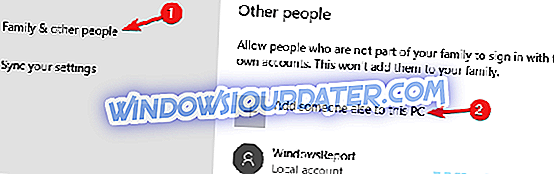
- Идите до ставке Немам податке за пријаву ове особе> Додај корисника без Мицрософт налога .
- Унесите жељено корисничко име за нови налог и кликните на дугме Даље .
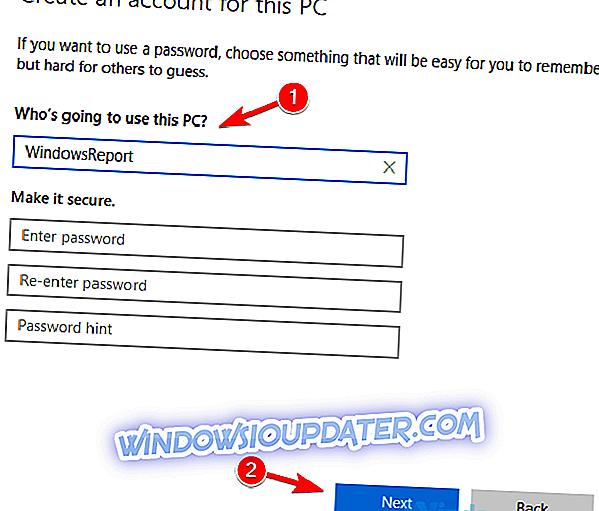
Када креирате нови кориснички налог, пребаците се на њега и проверите да ли је проблем још увек присутан. Ако се проблем не појави, проблем је вероватно ваш кориснички налог. Пошто не постоји једноставан начин да поправите свој кориснички налог, преместите своје личне датотеке у нови и почните да га користите уместо старог налога.
Решење 8 - Уверите се да је ваш систем ажуриран
Ако се овај проблем настави појављивати, могуће је да је узрок повезан са вашим системом. Недостаци и грешке се могу појавити једном у неко време, а ако их наиђете, најбољи начин да се носите са њима је да будете сигурни да је ваш оперативни систем ажуриран.
Виндовс 10 обично аутоматски инсталира исправке које недостају, али увек можете да проверите да ли постоје исправке на следећи начин:
- Отворите апликацију Поставке и идите на одељак Ажурирање и безбедност .
- Сада кликните на дугме Провери ажурирања у десном окну.
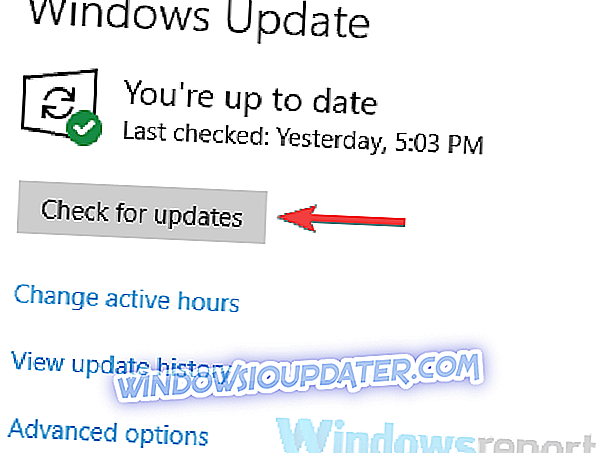
Виндовс ће сада проверити да ли постоје доступна ажурирања и аутоматски их инсталирати. Када су ажурирања инсталирана, проверите да ли је проблем још увек присутан.
Решење 9 - Извршите опоравак система
Ако је достигнута тачка прекида, порука је недавно почела да се појављује, можда можете да решите проблем једноставним извођењем функције „Опоравак система“. Систем Ресторе (Опоравак система) је корисна функција која вам омогућава да вратите систем на раније време и поправите разне проблеме дуж пута.
Да бисте извршили опоравак система, само урадите следеће:
- Притисните тастер Виндовс + С и откуцајте враћање система . Изаберите Креирање тачке враћања са листе резултата.
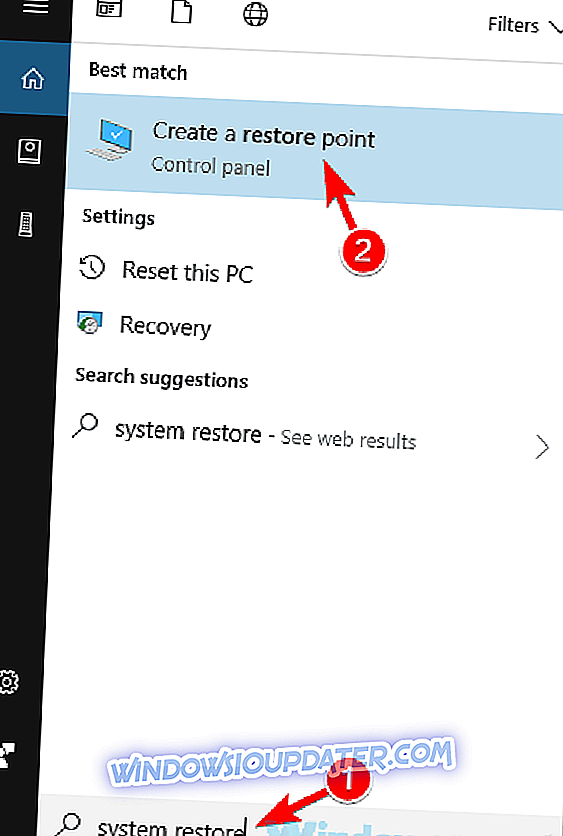
- Прозор Својства система сада треба да се отвори. Кликните на дугме Систем Ресторе (Опоравак система) .
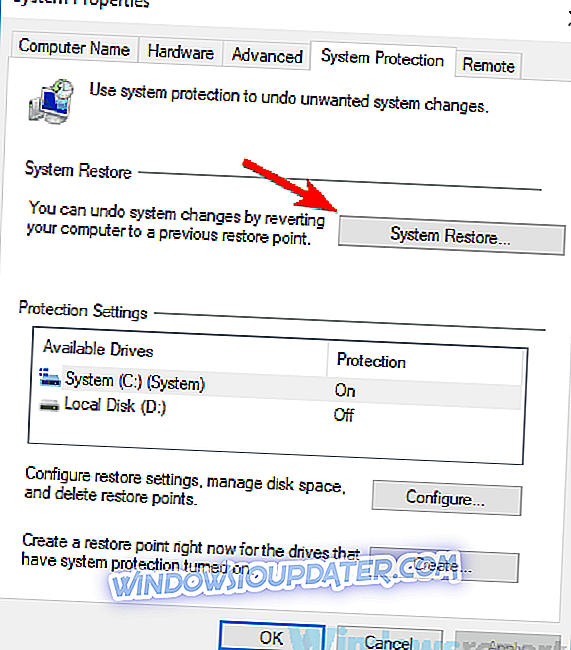
- Када се отвори прозор Систем Ресторе, кликните на Нект .
- Означите опцију Прикажи више опција тачака враћања, ако је доступна. Изаберите тачку враћања и кликните на Нект .
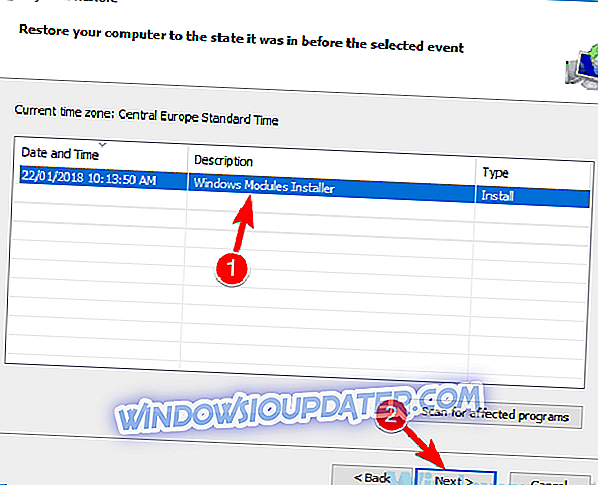
- Следите упутства да бисте довршили рестаурацију.
Када обновите систем, проверите да ли је проблем још увек присутан.
Дошло је до поруке о прекиду која је обично узрокована апликацијама треће стране, али бисте требали да решите овај проблем помоћу једног од наших решења.